D'autre part, les deuxièmes notifications sont chargées de informer l'utilisateur de la série d'événements se produisant dans un programme, comme recevoir un message, un commentaire sur un réseau social, entre autres.
La vérité est que chaque application installée à l'intérieur du mobile a une configuration par défaut pour afficher des notifications en cas de situation spécifique.
Au cas où cela vous dérangerait et que vous vouliez désactiver ou modifier les informations fournies par chaque programme, ici nous allons vous expliquer comment l'obtenir.
Comment gérer les bulles de notification des applications les plus utilisées ?
Un appareil mobile Android, qu'il s'agisse d'un téléphone ou d'une tablette, dispose d'une vaste bibliothèque de programmes prêts à être exécutés dans l'ordinateur.
Étant donné que tous ces programmes ne sont pas utilisés en même temps, certains ne sont même pas ouverts ou configurés, votre ordinateur peut ne recevoir des notifications que des applications que vous utilisez. plus fréquemment.
Un exemple clair en est Instagram, qui a une place dans la barre supérieure du mobile lorsqu'une interaction (de quelque nature que ce soit) est effectuée au sein de l'application.
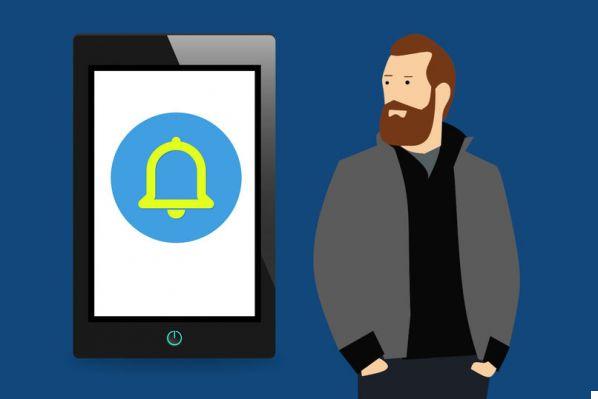
Si vous recevez une quantité indésirable de bulles de notification, vous pouvez toujours accéder à "Paramètres" pour modifier ce paramètre.
Il faut se rappeler que la mise à disposition d'options varie selon la version d'Android utilisé dans l'appareil, mais la méthodologie reste la même.
Après avoir entré les paramètres du système, dans la liste des options (acquiert normalement la troisième position), vous trouverez la section "Notifications".
En cliquant dessus pour entrer dans sa section, vous pourrez voir la série de changements que vous pouvez appliquer à ceux-ci, et enfin les dernières applications qui ont fait des notifications dans la barre d'état.
À ce stade, vous pouvez décider parmi quels programmes ils pourront afficher des bulles de notification sur votre téléphone. Cependant, et seulement si c'est votre désir, vous pouvez également aller dans chaque application pour configurer uniquement le type de messagerie que vous souhaitez voir apparaître dans la barre.
Découvrez comment configurer des bulles de notification exécutées par tous les programmes sur votre appareil
Au cas où vous le souhaiteriez modifier toutes les notifications qui s'affichent dans votre mobile, sachez que c'est aussi possible en suivant la méthode expliquée au point précédent.
La seule différence entre les deux est que cette fois vous allez changer la configuration par défaut de chacune des applications installées.
Comme déjà expliqué, pour y parvenir, il suffit d'entrer dans le Section "Notifications" qui oui situé dans les paramètres du système.
Pour configurer la série d'alertes annoncées par tous les programmes de votre appareil, répétez les étapes précédentes, car vous trouverez l'option nécessaire dans la case « Voir toutes » les applications récurrentes.

En haut de l'écran, vous verrez une flèche qui affiche un menu lié à une classification d'application spécifique. Votre travail consiste à sélectionner celui qui dit "Tous", pour voir la grande liste de programmes que vous avez sur votre appareil.
Il est nécessaire de préciser que certains apparaîtront avec un curseur à côté d'eux pour configurer si vous souhaitez recevoir des bulles de notification de leur part, tandis que dans d'autres, vous devez entrer pour sélectionner le type de contenu que vous souhaitez visualiser.
Au final, vous n'aurez plus qu'à revenir à l'usage normal que vous donnez à votre téléphone portable, en espérant apprécier comment s'opèrent petit à petit les changements que vous avez mis en place.
C'est un changement bienvenu, car il vous permettra de vous sentir plus à l'aise avec le contenu affiché dans le barre de statut, et en même temps, cela évitera l'accumulation exagérée de notifications dans l'appareil.


























